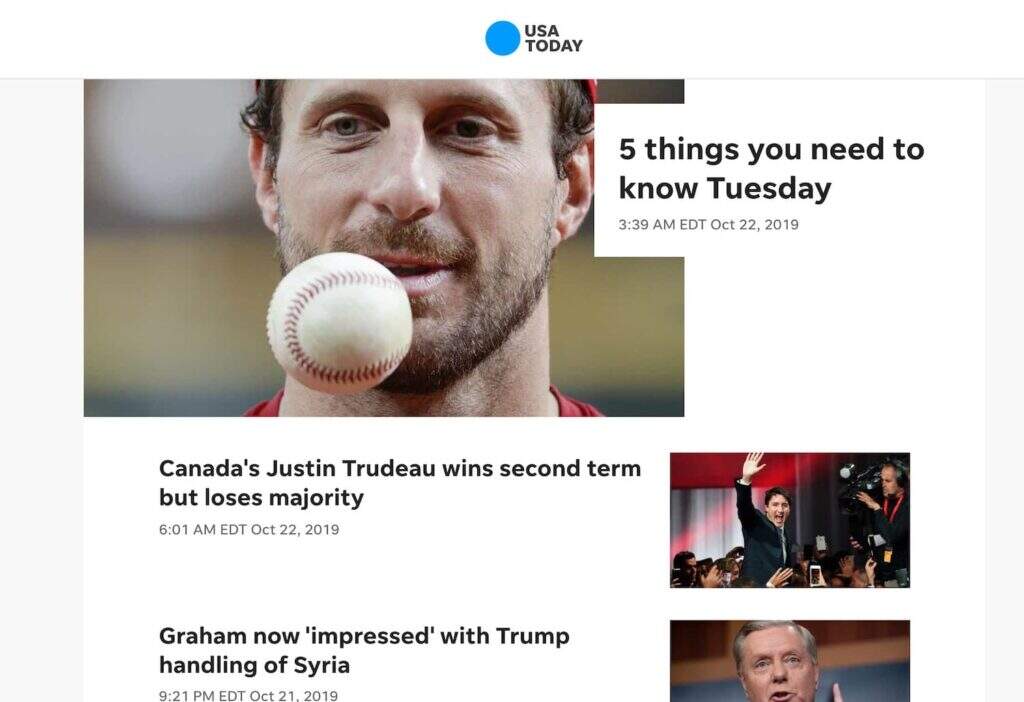如何使用区块API扩展WordPress核心区块

2018 年,WordPress 在 5.0 版本中引入了 Gutenberg 编辑器,带来了一种使用“区块”构建页面和帖子的新方法。起初,这些区块非常基本,但经过多年的发展,它们已经分享了更大的灵活性和更好的编辑体验。
不过,有时区块并不能完全满足你的需求。也许你想删除某些功能、添加新功能、默认应用特定样式,或者让某些设置更容易访问。在这种情况下,从头开始创建一个自定义区块似乎是一个不错的选择,但老实说,这对于一些小的调整来说实在是太麻烦了。如果知识兔能修改已经存在的区块,岂不是更简单?
这就是 Blocks API 的用武之地。本文将介绍如何使用 Blocks API 扩展 WordPress 核心区块,并分享可用于实际项目的实用示例。
了解WordPress区块API
WordPress 区块 API 是区块编辑器的基础,允许开发人员创建、修改和扩展块。API 分享了与区块交互的多种方式。您可以
- 修改区块设置 – 更改区块属性、默认值和行为。
- 添加或移除区块支持 – 启用或禁用排版、颜色和间距等功能。
- 注入自定义控件 – 在区块设置面板中添加新选项。
- 创建区块变体 – 制作现有区块的预配置版本,加快内容创建速度。
WordPress 中的每个区块,无论是段落区块、图片区块还是按钮区块,都由存储在 block.json 文件中的一组属性和设置来定义。该文件包含有关块的元数据,包括其名称、类别、默认属性和支持的功能。
WordPress允许您使用 PHP 或 JavaScript 修改这些值,但本文将解释如何使用块API中的过滤钩子。这可以确保您的修改在服务器上注册,而不需要调用额外的JavaScript文件。
例如,如果知识兔您想启用或禁用块的某些功能,最好的方法是使用 PHP 中的 register_block_type_args 过滤器。这种方法可以动态调整区块设置,而无需直接修改block.json文件。
修改区块支持
WordPress 区块带有预定义的支持,知识兔可以控制编辑器的选项。有些区块,如图片区块(core/image),默认启用了双色调滤镜,允许用户应用颜色叠加。

带有双色调滤镜的 WordPress 图像区块。
然而,尽管媒体和文本区块(core/media-text)允许用户插入图片,但它并不支持双色调。这意味着,虽然您可以在独立的图像块中应用双色调滤镜,但当图像被放置在媒体和文本区块中时,您就无法应用双色调滤镜了。

不支持双色调的媒体和文本区块
由于“媒体和文本”区块可以包含图片,因此启用双色调过滤器是合理的。我们可以通过修改 supports 数组并指定正确的 CSS 选择器来启用双色调滤镜,这样过滤器就能正确应用了。我们可以使用 PHP 中的 register_block_type_args 过滤器启用它。
将以下代码添加到主题的 functions.php 文件中:
重要提示:如果知识兔您要将此添加到主题的 functions.php 文件中,最好在子主题中添加,以防主题更新时丢失更改。
function enable_duotone_for_media_text_block($args, $block_type) {// Only modify the Media & Text blockif ( 'core/media-text' === $block_type ) {$args['supports'] ??= [];$args['supports']['filter'] ??= [];$args['supports']['filter']['duotone'] = true;$args['selectors'] ??= [];$args['selectors']['filter'] ??= [];$args['selectors']['filter']['duotone'] = '.wp-block-media-text .wp-block-media-text__media';}return $args;}add_filter('register_block_type_args', 'enable_duotone_for_media_text_block', 10, 2);
上面的代码在 supports 数组中启用了双色过滤器,并定义了正确的 CSS 选择器,以便将双色效果应用到 Media & Text 块中的图片。add_filter() 函数使用 10 作为优先级(过滤器运行时),并使用 2 来指定传递的参数数($args,$block_type )。
保存文件并重新加载后,您将在“过滤器”部分看到可用的 Duotone 控件。

启用双色调滤镜
使用 register_block_type_args 为媒体和文本块启用双色调是动态修改区块行为的有效方法。不过,WordPress还分享了另一种修改区块设置的方法:使用 block_type_metadata 覆盖区块元数据。
这两种方法都可以自定义区块,但它们在区块注册过程的不同阶段起作用。
例如,我们想调整段落块(core/paragraph),使其只支持边距调整并禁用填充。一种方法是使用 register_block_type_args :
function modify_paragraph_spacing_args($args, $block_type) {if ($block_type === 'core/paragraph') {$args['supports']['spacing'] = ['margin' => true,'padding' => false];}return $args;}add_filter('register_block_type_args', 'modify_paragraph_spacing_args', 10, 2);
这种方法在大多数情况下都很有效,但由于它是在区块已注册后才对其进行修改,因此有时会被后来修改同一区块的其他插件或主题所覆盖。
在这种情况下,一种更有条理的方法是使用 block_type_metadata 直接覆盖区块的元数据:
function mytheme_modify_paragraph_spacing($metadata) {if ($metadata['name'] === 'core/paragraph') {$metadata['supports']['spacing'] = ['margin' => true,'padding' => false];}return $metadata;}add_filter('block_type_metadata', 'mytheme_modify_paragraph_spacing');
这两种方法在本质上都没有优劣之分,只是取决于你想在什么时候修改区块,以及你希望这种修改有多持久。
注册区块样式
许多 WordPress 区块都有预定义的样式,用户可以在编辑器中进行选择。图片区块(core/image)就是一个很好的例子,它默认包含一个圆角样式。然而,默认的圆角往往过于极端,使图片看起来更像一个椭圆形,而不是一个风格整齐的元素。

默认圆角样式
与手动调整每张图片的边框半径相比,更好的方法是自定义圆角样式,使其应用更精细的圆角半径–也许可以添加一个微妙的阴影来营造现代感。这样,用户只需点击一个按钮,就能应用精心设计的样式,而无需每次都手动调整设置。
让我们使用图像块中的圆角样式,对其进行自定义,使边角略微变圆,而不是过度弯曲,并添加一个微妙的方框阴影,使其看起来更加精致。
由于块编辑器允许注册和取消注册块样式,因此我们可以删除默认的圆角样式,取而代之的是自定义版本。
具体方法如下:
function modify_image_block_rounded_style() {// Remove the default "Rounded" styleunregister_block_style( 'core/image', 'rounded' );// Register a new "Rounded" style with custom CSSregister_block_style('core/image',array('name' => 'rounded','label' => __( 'Rounded', 'your-text-domain' ),'inline_style' => '.wp-block-image.is-style-rounded img {border-radius: 20px; /* Adjust this value */box-shadow: 0px 4px 6px rgba(0, 0, 0, 0.1); /* Optional shadow */}',));}add_action( 'init', 'modify_image_block_rounded_style' );
该代码将默认的过于圆润的样式替换为精致的版本,应用 border-radius: 20px; 使边角更加柔和,并应用 box-shadow 使边角得到微妙的提升。

精致的圆角样式
使用外部CSS文件代替内联样式
虽然内联样式对于简单样式很有效,但对于可维护性来说并不理想。更好的方法是在外部 CSS 文件中定义样式,然后知识兔将其调用。
为此,请创建一个新的 CSS 文件,例如,custom-block-styles.css,并将此添加到该文件中:
/* Custom Rounded Image Block Style */.wp-block-image.is-style-rounded img {border-radius: 20px; /* Adjusted rounded corners */box-shadow: 0px 4px 6px rgba(0, 0, 0, 0.1); /* Subtle shadow */}
接下来,在functions.php 中调用 CSS 文件:
function enqueue_custom_block_styles() {wp_enqueue_style('custom-block-styles',get_template_directory_uri() . '/css/custom-block-styles.css',array(),'1.0');}add_action('wp_enqueue_scripts', 'enqueue_custom_block_styles');add_action('enqueue_block_editor_assets', 'enqueue_custom_block_styles');
现在,您可以不使用内联样式,而直接在 PHP 中嵌入 CSS 来注册样式:
register_block_style('core/image',array('name' => 'rounded','label' => __( 'Rounded', 'your-text-domain' ),'style_handle' => 'custom-block-styles'));
这样,您就可以在不接触 PHP 的情况下修改样式。
注册区块变体
区块变体可让你创建具有自定义设置的预定义区块版本,知识兔使用户只需单击一下就能更轻松地应用一致的设计。变体允许你插入一个已经应用了正确属性、样式或配置的块,而不是每次都手动修改块的设置。
WordPress 的一些核心区块实际上就是这样工作的。嵌入区块并不是一个单独的区块,它是针对 YouTube、Twitter 和 Spotify 等不同平台的一组变体。Row 区块和 Stack 区块也只是 Group 区块的变体,每个块都有不同的布局设置。
这种方法保持了模块化,允许 WordPress 在使用共享底层结构的同时分享量身定制的体验。
创建引言区块的“推荐”变体
虽然 WordPress 没有专门的“推荐”区块,但“引言”区块(core/quote)可用于此目的。我们可以定义“引言”区块的“推荐”变体,而不是让用户手动添加图片、对齐文本和格式化所有内容。
这种变体会自动包含一个图片区块、一个引用区块和两个段落区块,分别用于标注人名和公司。这样就能确保每篇推荐信都遵循相同的结构格式,而无需额外调整。
要在 WordPress 中注册一个区块变体,我们使用 JavaScript 中的 registerBlockVariation()。由于区块变体是在客户端处理的,因此我们需要调用一个 JavaScript 文件来注册我们的自定义推荐变体。
要实现这一点,请创建一个 JavaScript 文件(如custom-block-variations.js )来定义“引言”区块的“推荐”变体。您可以在主题的 assets/js/ 目录中创建该文件,并添加以下代码:
wp.domReady(() => {wp.blocks.registerBlockVariation('core/quote',{name: 'testimonial',title: 'Testimonial',description: 'A variation of the Quote block for testimonials.',category: 'text',attributes: {className: 'is-style-testimonial',},innerBlocks: [['core/image', { align: 'center', width: 100, height: 100 }],['core/quote'],['core/paragraph', { placeholder: 'Name', align: 'center', fontSize: 'medium', className: 'testimonial-name' }],['core/paragraph', { placeholder: 'Company / Role', align: 'center', fontSize: 'small', className: 'testimonial-company' }]],scope: ['inserter'],});// Inject inline styles for the editor previewconst style = document.createElement('style');style.innerHTML = `.wp-block-quote.is-style-testimonial {background-color: #f9f9f9;padding: 24px;border: none !important;border-radius: 8px;text-align: center;font-size: 1.2em;font-style: normal;color: #333;box-shadow: 0px 4px 10px rgba(0, 0, 0, 0.1);display: flex;flex-direction: column;align-items: center;}.wp-block-quote.is-style-testimonial p {margin-bottom: 12px;font-size: 1.1em;}.wp-block-quote.is-style-testimonial cite {font-weight: bold;display: block;margin-top: 10px;color: #0073aa;}.wp-block-quote.is-style-testimonial .wp-block-image {display: flex;justify-content: center;margin: 0 auto 12px;}.wp-block-quote.is-style-testimonial .wp-block-image img {width: 100px;height: 100px;object-fit: cover;border-radius: 12px;}.wp-block-quote.is-style-testimonial .testimonial-name {font-weight: bold;font-size: 1.2em;margin-top: 12px;color: #222;}.wp-block-quote.is-style-testimonial .testimonial-company {font-size: 0.9em;color: #555;}`;document.head.appendChild(style);});
在上面的代码中,registerBlockVariation() 定义了“引语”区块的“推荐”变体,预先加载了一个图片区块、一个“引语”区块和两个段落区块,分别代表个人姓名和公司。图片区块以 100×100 像素为中心,知识兔用于显示统一的个人资料图片,而引用语区块则保持不变,作为推荐文字。
自定义类(is-style-testimonial)被应用于样式设计,使块具有浅色背景、微妙的阴影和居中的文本。去掉了默认的左边框,图片保持长宽比,边角略呈圆角,看起来更有质感。
接下来,由于 JavaScript 文件需要在区块编辑器中加载,我们必须在 functions.php 中调用 JavaScript 文件。
function enqueue_custom_block_variations() {wp_enqueue_script('custom-block-variations',get_template_directory_uri() . '/assets/js/custom-block-variations.js',array( 'wp-blocks', 'wp-dom-ready', 'wp-edit-post' ),filemtime( get_template_directory() . '/assets/js/custom-block-variations.js' ),true);}add_action( 'enqueue_block_editor_assets', 'enqueue_custom_block_variations' );
这将确保“推荐”区块的变化出现在区块编辑器中。
JavaScript 代码可确保区块在编辑器中显示正确,但我们还需要在前端应用样式,以便在发布时正确显示推荐语。在 functions.php 中添加以下代码
function register_testimonial_block_style() {register_block_style('core/quote',array('name' => 'testimonial','label' => __( 'Testimonial', 'your-text-domain' ),'inline_style' => '.wp-block-quote.is-style-testimonial {background-color: #f9f9f9;padding: 24px;border: none !important;border-radius: 8px;text-align: center;font-size: 1.2em;font-style: normal;color: #333;box-shadow: 0px 4px 10px rgba(0, 0, 0, 0.1);display: flex;flex-direction: column;align-items: center;}.wp-block-quote.is-style-testimonial .wp-block-image img {width: 100px;height: 100px;object-fit: cover;border-radius: 12px;}.wp-block-quote.is-style-testimonial .testimonial-name {font-weight: bold;font-size: 1.2em;margin-top: 12px;color: #222;}.wp-block-quote.is-style-testimonial .testimonial-company {font-size: 0.9em;color: #555;}',));}add_action( 'init', 'register_testimonial_block_style' );
现在,每当用户插入一个推荐语区块时,它已经包含了图片、引语、姓名和公司字段,所有字段都已预先格式化,并且知识兔样式正确。这样就不需要手动调整,确保每个推荐都遵循同样简洁和专业的结构。

推荐语区块变体
这个区块变体没有强迫用户从头开始创建推荐信,而是分享了一个简化的工作流程,在保持网站设计一致性的同时增强了内容创建能力。
高级用例:结合支持和样式 API 创建品牌按钮
既然您已经知道了每个 API 的功能和工作原理,我们为什么不再进一步呢?与其单独使用 Supports API 或 Styles API,我们可以一起使用它们来解决一个问题:保持设计的一致性,同时为用户分享应用正确样式的结构化方法。
让我们考虑一个现实世界中的场景。一家公司希望其网站上的所有按钮都严格遵循品牌准则。他们不希望用户随意选择颜色、改变填充或应用时髦的排版。不过,他们也希望按钮具有灵活性,因此用户可以在两种预先批准的按钮样式中进行选择:
- 主按钮 – 主要的行动号召按钮,采用纯色背景和粗体样式。
- 副按钮 -更微妙的勾勒按钮,通常用于次要操作。
为此,我们需要
- 使用样式 API 定义两种按钮样式。
- 使用支持 API 删除不必要的设置,确保用户不会通过更改颜色、间距或排版来手动覆盖品牌。
通过将这两个 API 结合使用,我们既能分享结构化的选择,又能防止用户破坏设计系统。
Step 1:定义自定义按钮样式
首先在 functions.php 文件中添加以下代码:
function register_custom_button_styles() {register_block_style('core/button',array('name' => 'primary-button','label' => __( 'Primary Button', 'your-text-domain' ),'inline_style' => '.wp-block-button.is-style-primary-button .wp-block-button__link {background-color: #4D4D4D;color: #ffffff;padding: 12px 24px;border-radius: 4px;font-size: 1em;font-weight: 500;text-transform: none;box-shadow: 2px 2px 6px rgba(0, 0, 0, 0.1);}',));register_block_style('core/button',array('name' => 'secondary-button','label' => __( 'Secondary Button', 'your-text-domain' ),'inline_style' => '.wp-block-button.is-style-secondary-button .wp-block-button__link {background-color: transparent;color: #4D4D4D;padding: 12px 24px;border: 1px solid #4D4D4D;border-radius: 4px;font-size: 1em;font-weight: 500;text-transform: none;box-shadow: none;}',));}add_action( 'init', 'register_custom_button_styles' );
现在,当用户插入按钮块时,他们会看到主按钮和副按钮作为样式选择。

自定义按钮样式
主按钮的背景是纯深灰色,而次按钮的背景是带边框的透明背景。两个按钮的填充、边框半径和字体样式都保持一致,确保整个网站的专业外观。
Step 2:限制按钮定制
虽然按钮样式现在是预定义的,但用户仍然可以使用 WordPress 的块编辑器设置手动覆盖它们。如果知识兔他们更改了颜色、衬垫或排版,按钮就可能不再符合品牌准则。
我们可以使用支持 API 禁用这些自定义选项,防止用户进行意外更改。将此添加到 functions.php 中:
function restrict_button_customization($args, $block_type) {if ($block_type === 'core/button') {// Disable specific color settings (text, background, link)$args['supports']['color'] = ['text' => false, 'background' => false, 'link' => false, ];// Disable typography settings (font size, font weight, line height)$args['supports']['typography'] = false;// Disable spacing settings (padding, margin)$args['supports']['spacing'] = false;}return $args;}add_filter('register_block_type_args', 'restrict_button_customization', 10, 2);
有了这一点:
- 用户无法更改按钮颜色,因此所有按钮都必须符合品牌的配色方案。
- 删除排版控制,保持文本格式一致。
- 间距调整被禁用,用户无法修改填充和边距。

主按钮样式
现在,用户不用再随意创建按钮样式,只需在主样式和次样式之间进行选择,从而保持设计的专业性和条理性。
下载仅供下载体验和测试学习,不得商用和正当使用。